Вы ищете способ управлять своим компьютером через комнату? Сегодня мы рассмотрим, как вы можете превратить свой iPhone и iPod Touch в пульт дистанционного управления с помощью HippoRemote Lite.
Что вам понадобится:
- Хост-компьютер Windows, Mac или Linux. (Следующие шаги показаны в Windows 7)
- Программное обеспечение сервера HippoVNC, установленное на вашем главном компьютере. (Пользователи Linux могут использовать прилагаемое программное обеспечение VNC-сервера)
- Приложение HippoRemote Lite установлено из App Store.
- WiFi-роутер.
Установка сервера HippoVNC
Загрузите файл сервера HippoVNC. Ссылку можно найти в конце статьи.
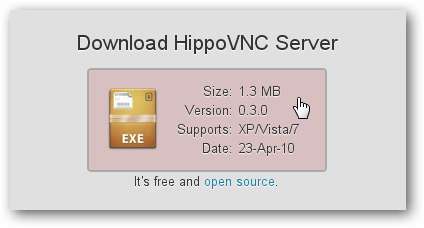
Откройте файл и выберите «Выполнить».
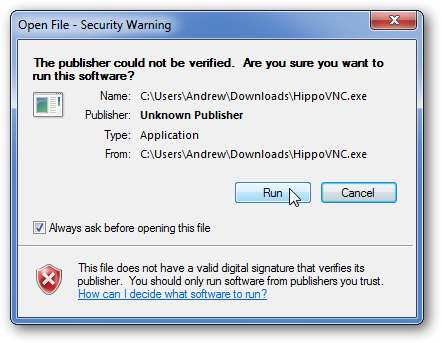
Выберите папку, в которую вы хотите распаковать файл.
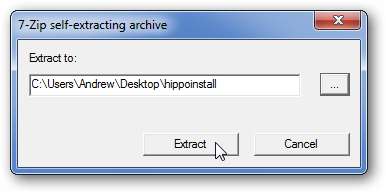
Запустите файл WinVNC.exe.
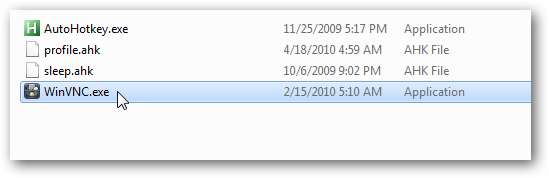
Если это будет предложено вашим брандмауэром, разрешите доступ к HippoVNC.
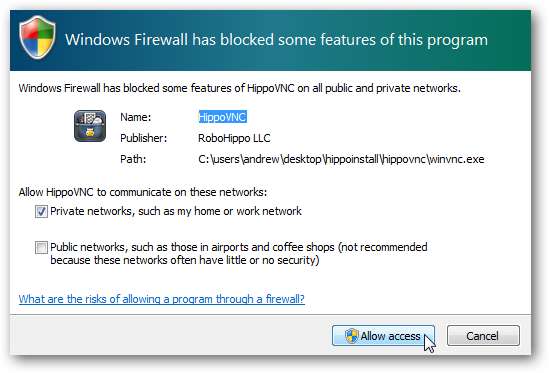
В окне «Настройки» введите пароль в разделе «Проверка подлинности» и нажмите «ОК».
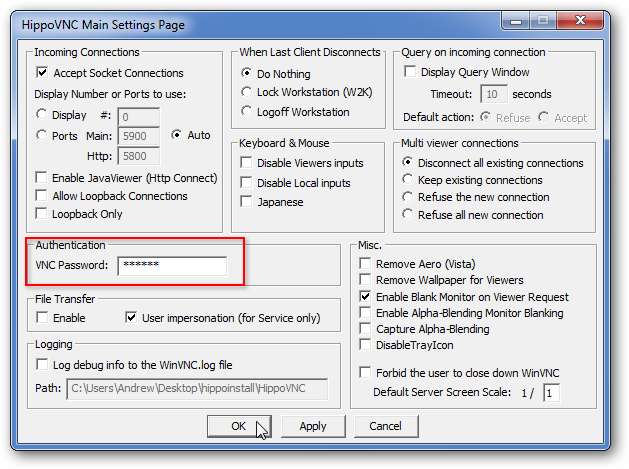
Затем, если на вашем компьютере не установлен iTunes, вам необходимо получить IP-адрес вашего хост-компьютера. Есть много способов сделать это, но самый простой - навести указатель мыши на значок HippoRemote Lite на панели задач.
Примечание. Если на главном компьютере установлен iTunes, HippoRemote может автоматически определить ваш компьютер, поэтому вам не нужно вводить IP-адрес.
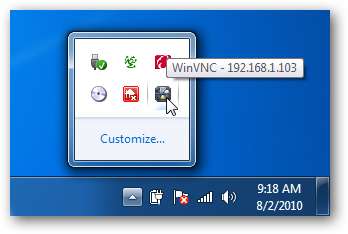
Запуск HippoVNC как службы
Если вы хотите, чтобы HippoVNC запускался каждый раз при запуске компьютера, вы можете запускать его как службу. (В противном случае вам придется запускать его вручную каждый раз, когда вы захотите его использовать.) Чтобы запустить HippoVNC как службу, щелкните правой кнопкой мыши значок в панели задач и выберите «Установить службу».

Далее вам нужно будет подключите свой iPhone или iPod Touch к сети Wi-Fi . После подключения откройте приложение HippoRemote Lite и выберите «Добавить подключение».
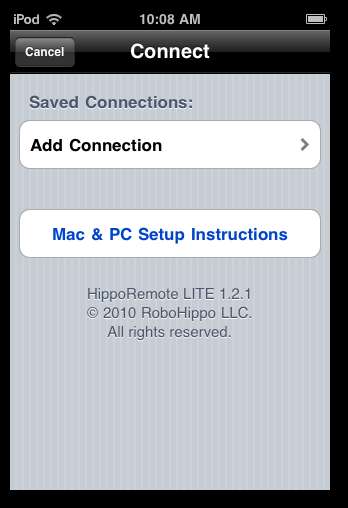
Введите IP-адрес хоста и пароль, который вы ввели ранее в окне настроек HippoVNC. По завершении нажмите Готово.
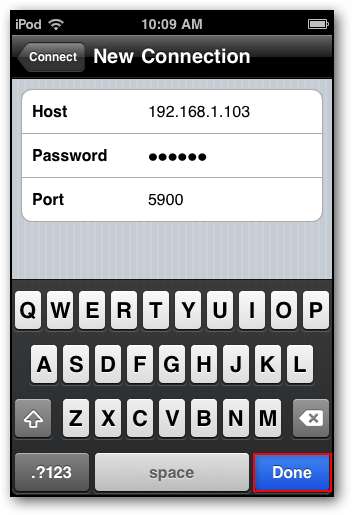
Теперь вы должны увидеть IP-адрес вашего компьютера в разделе "Сохраненные подключения". Выберите его, чтобы подключиться к вашему ПК.
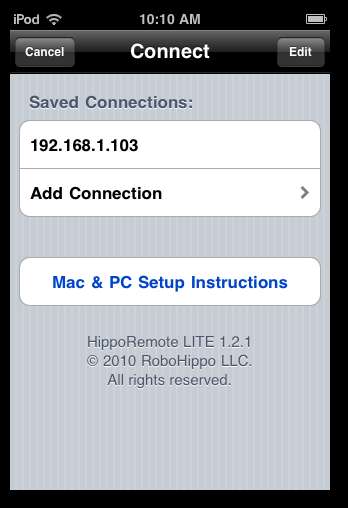
Вас поприветствует экран настроек HippoRemote, на котором можно выполнить определенные настройки, например скорость отслеживания и прокрутки. Некоторые параметры, такие как установка макросов, доступны только в полной (коммерческой) версии HippoRemote. Нажмите кнопку трекпада в левом верхнем углу, чтобы переключиться на трекпад.
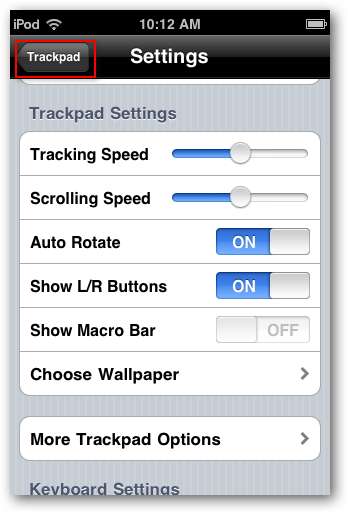
Теперь вы готовы управлять своим компьютером. Чтобы переместить курсор на экране компьютера, проведите пальцем по трекпаду или проведите пальцем по нему.
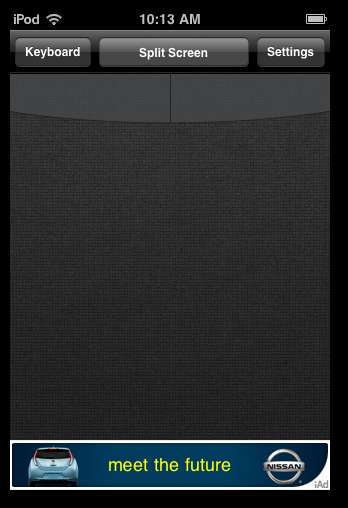
Кнопки вверху действуют как правая и левая кнопки мыши. Просто нажмите на них для щелчка правой и левой кнопкой мыши.
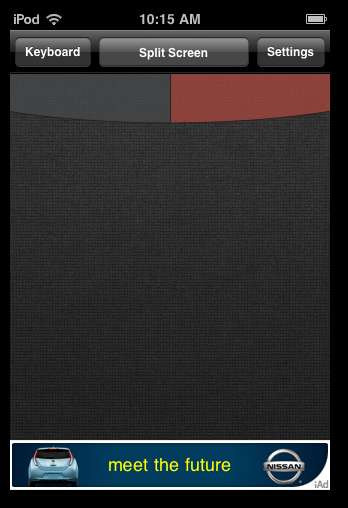
Нажмите кнопку «Клавиатура» для переключения, чтобы вызвать экранную клавиатуру в режиме ввода текста.
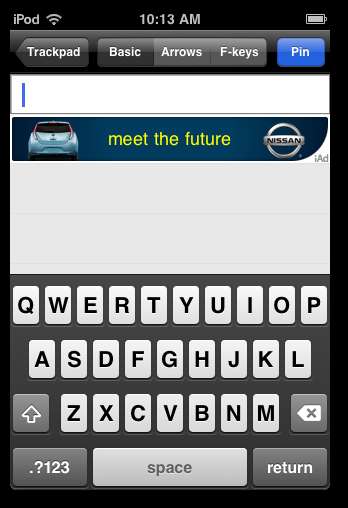
Кнопка «Разделить экран» одновременно предоставляет вам клавиатуру и трекпад.
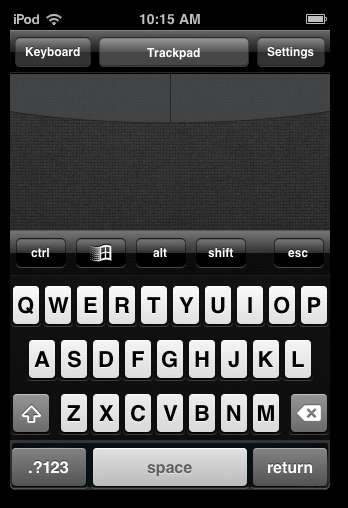
Вывод
HippoRemote Lite - удобный и простой способ управлять компьютером с iPhone или iPod Touch. Если вас интересуют некоторые дополнительные функции, доступные в коммерческой версии HippoRemote, ознакомьтесь с нашим обзором HippoRemote Pro 2.2.







